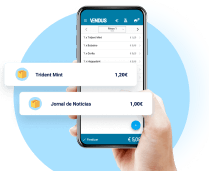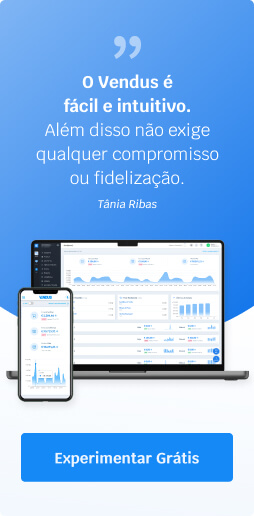O que é uma Guia de Transporte?
A Guia de Transporte é um documento que deve acompanhar o transporte de mercadorias (bens de circulação) em território nacional. De acordo com a Autoridade Tributária e Aduaneira, os bens de circulação são todos os materiais que se encontram fora dos locais de produção, transformação ou exposição nos estabelecimentos de venda. Por exemplo: mercadorias encontradas em veículos no momento de descarga ou transbordo ou expostas para venda em feiras e mercados.
Utilização de Guias de Transporte para transferências de stock
O Vendus permite transferir facilmente unidades em stock entre as diversas lojas e armazéns da sua conta. Recomendamos que acompanhe sempre a movimentação da mercadoria com um documento de transporte. Veja em seguida como o fazer no Backoffice e no POS.
Nota importante: Nas guias de transporte é obrigatório indicar o cliente (NIF, nome, morada, código postal e cidade), com a excepção da Guia Global. Nos locais de carga e descarga são obrigatórios todos os campos excepto a matrícula do veículo.
Como movimentar o stock entre locais através de guias
No Backoffice
- Tal como na emissão de uma guia normal, cujos passos pode consultar neste guia, selecione como tipo de documento Guia de Transporte;
- Selecione ou crie o cliente (nesta situação, o cliente será a sua empresa);
- Selecione os produtos e quantidades a transportar;
- Desça na página até à secção Transporte;
- No quadro relativo ao Local de Origem selecione a loja ou armazém de origem, em Local de Carga, e escolha a opção Saída de stock;
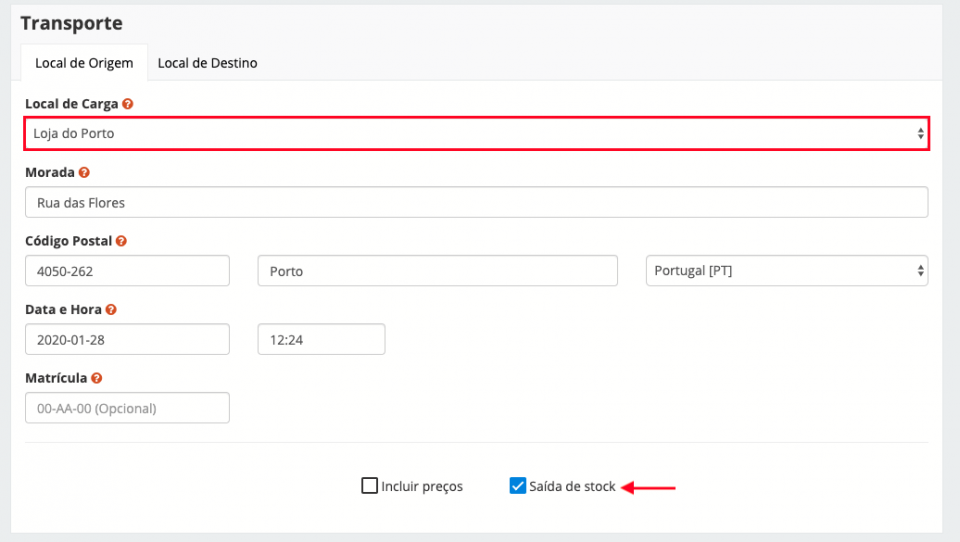
- Continue para o quadro do Local de Destino;
- Identifique a loja ou armazém que irá receber o stock na opção Local de Descarga;
- Selecione Entrada de Stock.
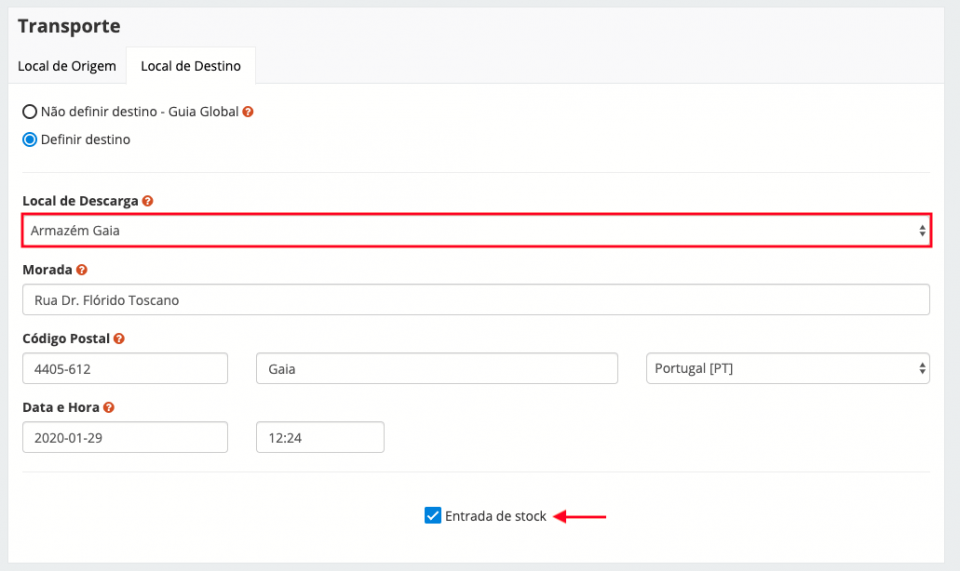
Se o documento estiver pronto para emitir somente precisa de clicar em Criar Guia de Transporte, do lado direito da página.
Nota: para que as moradas sejam preenchidas automaticamente deverá definir as mesmas nestes menus.
- Lojas - Configuração > Definições > Lojas e Caixas > selecione Editar, na loja pretendida, preencha os dados e grave;
- Armazéns - Configuração > Definições > Armazéns > selecione Editar, no armazém pretendido, preencha os dados e grave.
No POS (versão web/browser)
- Selecione os produtos a transportar e pressione na opção Finalizar;
- No ecrã seguinte, clique em Mais Opções para expandir o menu;

- Crie ou identifique o cliente se o mesmo já existir na sua conta. Sendo a mercadoria para transportar entre locais da sua empresa, o cliente é a própria empresa;
- Utilize a opção Documento para selecionar o tipo de documento a emitir;
- Em seguida, pressione em Transporte para indicar o local de carga e descarga para este documento. Em cada um destes locais selecione a loja ou armazém pretendido;
- Selecione as opções Saída de Stock, Entrada de Stock e, por último, grave as informações;
- Se já estiver pronto para emitir, selecione Emitir Documento no final da página.

Como comunicar os documentos de transporte à Autoridade Tributária?
A comunicação dos documentos à Autoridade Tributária (AT) poderá ser feita das seguintes formas:
- Através da ativação do envio em tempo real de documentos de transporte (recomendado). É gerado e impresso automaticamente o código da AT no documento.Consulte os passos aqui;
- Exportar manualmente o SAF-T de Transportes em Gestão > Autoridade Tributária > Transportes. Em seguida, terá que submeter este ficheiro no E-fatura de forma a receber o código da AT.